ഒരു വാക്കിലെ അച്ചടിച്ച പ്രതീകങ്ങളുടെ എണ്ണം എങ്ങനെ കണ്ടെത്താം. ഒരു മൈക്രോസോഫ്റ്റ് വേഡ് ഡോക്യുമെന്റിലെ പ്രതീകങ്ങളുടെ എണ്ണം നിർണ്ണയിക്കുന്നു
ഇത് സ്വാഭാവികമായും വിവര ടെക്സ്റ്റിന്റെ ഒരു ഇലക്ട്രോണിക് പതിപ്പിനെ സൂചിപ്പിക്കുന്നു. ടെക്സ്റ്റുകളുമായി പതിവായി പ്രവർത്തിക്കുമ്പോൾ, വേഡിലെ പ്രതീകങ്ങളുടെ എണ്ണം എങ്ങനെ കണക്കാക്കണമെന്ന് നിങ്ങൾ അറിഞ്ഞിരിക്കണം. ഇന്റർനെറ്റിലേക്കുള്ള സൗജന്യ ആക്സസ് ലഭ്യത, ടൈപ്പ് ചെയ്ത പ്രതീകങ്ങളുടെ എണ്ണം കണക്കാക്കുന്നതിൽ പ്രത്യേകതയുള്ള ഉൽപ്പന്നങ്ങൾ ഉൾപ്പെടെ വിവിധ സോഫ്റ്റ്വെയർ ആപ്ലിക്കേഷനുകൾ ഡൗൺലോഡ് ചെയ്യാൻ ആരെയും അനുവദിക്കുന്നുണ്ടെങ്കിലും, അവർക്ക് പ്രായോഗിക ഉപയോഗമില്ല. ടെക്സ്റ്റ് എഡിറ്റർ വേഡിൽ ആയിരിക്കുന്നതിനാൽ, താൽപ്പര്യമുള്ള ചോദ്യത്തെക്കുറിച്ച് ഏതാനും നിമിഷങ്ങൾക്കുള്ളിൽ നിങ്ങൾക്ക് എല്ലാം കണ്ടെത്താനാകും.
ഇന്ന്, പ്രതീകങ്ങളുടെ എണ്ണം കാണുന്നതിനുള്ള ഏറ്റവും ലളിതവും ആക്സസ് ചെയ്യാവുന്നതും വളരെ ജനപ്രിയവുമായ രീതി മൈക്രോസോഫ്റ്റിൽ നിന്നുള്ള അറിയപ്പെടുന്ന സോഫ്റ്റ്വെയർ ഉൽപ്പന്നത്തിന്റെ മൾട്ടിഫങ്ഷണൽ ടൂൾകിറ്റാണ്.
മുഴുവൻ ഡോക്യുമെന്റിലെയും പ്രതീകങ്ങളുടെ എണ്ണം കണ്ടെത്തുക
വേഡിലെ പ്രതീകങ്ങളുടെ എണ്ണം കണ്ടെത്താൻ, ഉപയോക്താവിന് കുറഞ്ഞത് ഇൻസ്റ്റാൾ ചെയ്ത മൈക്രോസോഫ്റ്റ് വേഡ് സോഫ്റ്റ്വെയർ ആപ്ലിക്കേഷനും (പ്രോഗ്രാമിന്റെ പതിപ്പിന് ശ്രദ്ധേയമായ അർത്ഥമില്ല) ടെക്സ്റ്റും ആവശ്യമാണ് - അതിൽ നിന്ന് ടൈപ്പ് ചെയ്തതോ പകർത്തിയതോ ആയ വിവരങ്ങൾ വേൾഡ് വൈഡ് വെബിന്റെ വിശാലത ഒരു ശൂന്യമായ ടെക്സ്റ്റ് എഡിറ്റർ ഡോക്യുമെന്റിലേക്ക്.
മേൽപ്പറഞ്ഞ എല്ലാ നിബന്ധനകളും പാലിക്കുകയാണെങ്കിൽ, പദത്തിലെ പ്രതീകങ്ങളുടെ എണ്ണം കണക്കാക്കേണ്ടതിന്റെ ആവശ്യകത ലളിതമായ ഒരു malപചാരികതയായി തുടരും.
ഉപയോക്താവിന് "സ്റ്റാറ്റിസ്റ്റിക്സ്" കമാൻഡ് ഉപയോഗിക്കേണ്ടിവരുമ്പോൾ കഴ്സർ സ്ഥിതിചെയ്യേണ്ട സ്ഥലം നിർണ്ണയിക്കുന്ന ഒരു മുൻവ്യവസ്ഥയും ഇല്ല. ഉപയോഗിച്ച ചിഹ്നങ്ങളും വാക്കുകളും എണ്ണാൻ സഹായിക്കുന്ന മൾട്ടിഫങ്ഷണൽ ടൂൾകിറ്റിന്റെ ഈ ഘടകമാണ്.
"സ്റ്റാറ്റിസ്റ്റിക്സ്" പരാമീറ്ററിന്റെ സ്ഥാനം
2007 പതിപ്പ്
മുഴുവൻ വാചകത്തിലെയും പ്രതീകങ്ങളുടെ എണ്ണം കണക്കാക്കുന്ന ചുമതല ഉപയോക്താവിന് നേരിടേണ്ടിവന്നാൽ വേഡ് ഡോക്യുമെന്റിൽ നേരിട്ട് സ്ഥിതിചെയ്യുന്ന വിവര ബ്ലോക്ക് ഹൈലൈറ്റ് ചെയ്യേണ്ട ആവശ്യമില്ല.
പദത്തിൽ, സ്റ്റാറ്റസ് ബാർ എന്ന പേരിൽ അറിയപ്പെടുന്ന ഒരു പേരുള്ള താഴത്തെ വരിയിലേക്ക് നിങ്ങൾ ശ്രദ്ധിക്കണം. ഇടതുവശത്ത് സ്ഥിതിചെയ്യുന്ന ഓപ്ഷനുകളിൽ, രണ്ടാമത്തെ ബട്ടൺ "വാക്കുകളുടെ എണ്ണം" ആയിരിക്കും.സ്ക്രീനിലെ ഈ കമാൻഡിൽ ക്ലിക്കുചെയ്യുന്നതിലൂടെ, ഒരു പ്രത്യേക വിവര വിൻഡോ ഉടൻ ദൃശ്യമാകും, അത് ലേഖനത്തിൽ ഉപയോഗിച്ചിരിക്കുന്ന പ്രതീകങ്ങളുടെ എണ്ണം മാത്രമല്ല, അവയ്ക്കൊപ്പം പ്രദർശിപ്പിക്കും.

ഉദാഹരണത്തിന്, ഓർഡർ ചെയ്യാൻ ലേഖനങ്ങൾ എഴുതുന്ന ആളുകൾക്ക് അത്തരമൊരു ഉപകരണം വളരെ പ്രധാനമാണ്. ഉദാഹരണത്തിന്, ഒരു വ്യക്തിയോട് ഒരു ചെറിയ സന്ദേശം എഴുതാൻ ആവശ്യപ്പെടുകയാണെങ്കിൽ, അതിന്റെ വാചകത്തിൽ കുറഞ്ഞത് 1500 പ്രതീകങ്ങളെങ്കിലും അടങ്ങിയിരിക്കണം, അധികമായി കണക്കാക്കേണ്ട സ്ഥലങ്ങൾ വ്യക്തമാക്കാതെ അല്ലെങ്കിൽ സ്ഥിരസ്ഥിതിയായി, മിക്ക കേസുകളിലും, എല്ലാ ഇടങ്ങളും ഉൾപ്പെടുത്തണം നമ്പർ
വേഡ് എഡിറ്റർ മുൻകൂട്ടി ഇൻസ്റ്റാൾ ചെയ്തതിനുശേഷം, അനുബന്ധ പ്രവർത്തനം അതിൽ അപ്രാപ്തമാക്കിയ സമയങ്ങളുണ്ട്, അത് സജീവമാക്കുന്നതിന്, കമാൻഡുകളിൽ നിന്ന് ഒഴിവുള്ള ഏത് സ്ഥലത്തും നിങ്ങൾക്ക് സ്റ്റാറ്റസ് ബാറിൽ നേരിട്ട് മൗസ് ക്ലിക്ക് ചെയ്യാം, അതിനുശേഷം ഒരു ഡയലോഗ് ബോക്സ് ഈ ഉപകരണം ക്രമീകരിക്കാൻ സഹായിക്കുന്ന സ്ക്രീനിൽ ദൃശ്യമാകും. ഉപയോക്താവ് "വാക്കുകളുടെ എണ്ണം" കമാൻഡിനടുത്തുള്ള ബോക്സ് പരിശോധിക്കണം.
പതിപ്പ് 2010
പതിപ്പ് 2003
സോഫ്റ്റ്വെയർ ആപ്ലിക്കേഷന്റെ കേന്ദ്ര മെനുവിൽ സ്ഥിതിചെയ്യുന്ന മറ്റ് കമാൻഡുകളിൽ, "സേവനം" എന്ന ഒരു വിഭാഗമുണ്ട്. ഈ പരാമീറ്റർ ഉപയോഗിച്ച്, ഒരു തുറന്ന പ്രമാണത്തിൽ ഉപയോഗിക്കുന്ന പ്രതീകങ്ങളുടെ എണ്ണം നിങ്ങൾക്ക് കണ്ടെത്താനാകും. നിങ്ങൾ "സ്റ്റാറ്റിസ്റ്റിക്സ്" ഉപവിഭാഗത്തിലേക്ക് പോകേണ്ടതുണ്ട്. ഉപയോഗിച്ച പാരാമീറ്റർ പ്രതീകങ്ങളുടെ എണ്ണം മാത്രമല്ല, പേജുകൾ, വാക്കുകൾ, അടയാളങ്ങൾ എന്നിവയെക്കുറിച്ചുള്ള അറിവ് നിർണ്ണയിക്കാൻ സഹായിക്കുന്നു എന്നത് ശ്രദ്ധിക്കേണ്ടതാണ്. വിരസമായ എണ്ണമില്ലാതെ ഉപയോക്താവ് സ്ക്രീനിൽ നമ്പർ കാണും
ഒരു ടെക്സ്റ്റ് എഡിറ്ററായ MS Word- ൽ പ്രവർത്തിക്കുമ്പോൾ, ഉപയോക്താവ് വേഡിലെ പ്രതീകങ്ങളുടെ എണ്ണം അറിയേണ്ടതുണ്ട്. ഒരു വേഡ് ഡോക്യുമെന്റിൽ ഒരു നിശ്ചിത എണ്ണം പ്രതീകങ്ങൾ (പ്രതീകങ്ങൾ) അടങ്ങിയിരിക്കുന്നു.
ജോലിസ്ഥലത്തും വീട്ടിലുമുള്ള പലരും കമ്പ്യൂട്ടർ മൈക്രോസോഫ്റ്റ് ഓഫീസ് ആപ്ലിക്കേഷനിൽ ഉൾപ്പെടുത്തിയിട്ടുള്ള വേഡ് ടെക്സ്റ്റ് എഡിറ്റർ ഉപയോഗിക്കുന്നു. ഒരു വേഡ് പ്രോസസ്സറിൽ ഒരു പ്രമാണം സൃഷ്ടിച്ചതിനുശേഷം, വേഡിലെ പ്രതീകങ്ങളുടെ എണ്ണം ഞാൻ കണ്ടെത്തേണ്ടതുണ്ട്. ഇത് ചെയ്യുന്നതിന്, നിങ്ങൾക്ക് മൂന്നാം കക്ഷി സേവനങ്ങൾ ഉപയോഗിക്കാം, പക്ഷേ ഇത് എല്ലായ്പ്പോഴും സൗകര്യപ്രദമല്ല, പ്രത്യേകിച്ചും മൈക്രോസോഫ്റ്റ് വേഡ് എഡിറ്ററിൽ തന്നെ ടെക്സ്റ്റിലെ പ്രതീകങ്ങളുടെ എണ്ണം യാന്ത്രികമായി കണക്കാക്കാൻ കഴിയുന്നതിനാൽ.
വാചകത്തിൽ എത്ര പ്രതീകങ്ങൾ (പ്രതീകങ്ങൾ) ഉണ്ടെന്ന് കണ്ടെത്താൻ വിവിധ കാരണങ്ങളുണ്ടാകാം:
- ചില സേവനങ്ങൾക്ക് ഫീഡ്ബാക്ക് ഫോമുകളിൽ നൽകുന്നതിന് പരിമിതമായ പ്രതീകങ്ങളുണ്ട്
- അക്ഷരങ്ങളുടെ എണ്ണത്തിൽ അളക്കുന്ന വാചകത്തിന്റെ വലുപ്പത്തിന് നിയന്ത്രണങ്ങളുണ്ട്
- അക്ഷരങ്ങളുടെ എണ്ണം എഴുതിയ വാചകത്തിനുള്ള പ്രതിഫലത്തെ ആശ്രയിച്ചിരിക്കുന്നു
ആദ്യ സന്ദർഭത്തിൽ, സർക്കാർ ഏജൻസികളിൽ നിന്നോ മറ്റ് ഓർഗനൈസേഷനുകളിൽ നിന്നോ ഫീഡ്ബാക്കിനുള്ള ഫോമുകളിൽ, സേവനവുമായി ബന്ധപ്പെടുമ്പോൾ ഒരു നിശ്ചിത എണ്ണം പ്രതീകങ്ങൾക്ക് പലപ്പോഴും ഒരു നിയന്ത്രണമുണ്ട്. പരിധി കവിഞ്ഞാൽ, ഫോം ഫീൽഡിൽ അധിക ടെക്സ്റ്റ് പ്രദർശിപ്പിക്കില്ല. അതിനാൽ, വേഡ് എഡിറ്ററിലെ നിയന്ത്രണങ്ങൾക്ക് അനുയോജ്യമായ അനുയോജ്യമായ വലുപ്പത്തിലുള്ള ആവശ്യമായ വാചകം മുൻകൂട്ടി തയ്യാറാക്കുന്നതിൽ അർത്ഥമുണ്ട്.
മറ്റ് സാഹചര്യങ്ങളിൽ, മിനിമം വലുപ്പത്തിന് നിയന്ത്രണങ്ങളുണ്ട്, ഉദാഹരണത്തിന്, നിങ്ങൾക്ക് 500 അക്ഷരങ്ങളിൽ കൂടാത്ത ടെക്സ്റ്റ് ആവശ്യമാണ്, അല്ലെങ്കിൽ, ഒരു നിശ്ചിത എണ്ണം അക്ഷരങ്ങൾ വരെ വാചകത്തിന്റെ പരമാവധി വലുപ്പത്തിന് നിയന്ത്രണങ്ങളുണ്ട്.
ഓർഡർ ചെയ്യാൻ ടെക്സ്റ്റുകൾ എഴുതുമ്പോൾ, ഉദാഹരണത്തിന്, ഇൻറർനെറ്റിലെ സൈറ്റുകൾക്കായി (മിക്ക സൈറ്റുകളിലും, പ്രസിദ്ധീകരിച്ച ലേഖനങ്ങൾ എഴുതുന്നത് മറ്റ് ആളുകളാണ്, റിസോഴ്സിന്റെ ഉടമയല്ല), റഫറൻസ് നിബന്ധനകൾ നമ്പറിനായി ചില ആവശ്യകതകൾ മുന്നോട്ട് വയ്ക്കുന്നു ഭാവി ലേഖനത്തിലെ കഥാപാത്രങ്ങളുടെ. വാചകത്തിന്റെ രചയിതാവിനുള്ള പേയ്മെന്റ് തുക ഈ പരാമീറ്ററിനെ ആശ്രയിച്ചിരിക്കുന്നു.
അതിനാൽ, വേഡിലെ പ്രതീകങ്ങളുടെ എണ്ണം എങ്ങനെ കണക്കാക്കാം എന്നതിനെക്കുറിച്ച് ഉപയോക്താക്കൾക്ക് പലപ്പോഴും ഒരു ചോദ്യമുണ്ട്. മൈക്രോസോഫ്റ്റ് വേഡിൽ, ഉപയോക്താവിന് മുഴുവൻ വേഡ് ഡോക്യുമെന്റിലുമുള്ള മൊത്തം പ്രതീകങ്ങളുടെ എണ്ണം അല്ലെങ്കിൽ ഒരൊറ്റ ടെക്സ്റ്റിലെ പ്രതീകങ്ങളുടെ എണ്ണം കാണാൻ കഴിയും.
ചില പോയിന്റുകൾ ശ്രദ്ധിക്കുക:
- പ്രതീകങ്ങളുടെ എണ്ണം കണക്കാക്കാൻ ആവശ്യമായ ടെക്സ്റ്റ് കഷണം തിരഞ്ഞെടുക്കുക. ഡോക്യുമെന്റിന്റെ വിവിധ സ്ഥലങ്ങളിൽ സ്ഥിതിചെയ്യുന്ന ടെക്സ്റ്റിന്റെ വ്യക്തിഗത ബ്ലോക്കുകൾ തിരഞ്ഞെടുക്കാൻ, "Ctrl" കീബോർഡ് കീ അമർത്തുക, തുടർന്ന് വേഡ് ഡോക്യുമെന്റിൽ തൊട്ടടുത്തുള്ള ടെക്സ്റ്റ് ശകലങ്ങൾ തിരഞ്ഞെടുക്കുക.
- പദത്തിലെ മൊത്തം പ്രതീകങ്ങളുടെ എണ്ണം കണ്ടെത്താൻ (മുഴുവൻ പ്രമാണത്തിലും), നിങ്ങൾ ഒന്നും തിരഞ്ഞെടുക്കേണ്ടതില്ല. സ്ഥിരസ്ഥിതിയായി, പ്രമാണത്തിന്റെ മുഴുവൻ വാചകവും പ്രോഗ്രാം യാന്ത്രികമായി കണക്കാക്കും.
വേഡ് 2016 ലെ പ്രതീകങ്ങളുടെ എണ്ണം എങ്ങനെ കണ്ടെത്താം
- Microsoft Word 2016 തുറക്കുക, നിങ്ങൾക്ക് ആവശ്യമുള്ള വാചകം നൽകുക.
- പ്രോഗ്രാം വിൻഡോയുടെ താഴെ ഇടത് മൂലയിൽ, സ്റ്റാറ്റസ് ബാർ ഈ പ്രമാണത്തിലെ വാക്കുകളുടെ എണ്ണത്തെക്കുറിച്ചുള്ള വിവരങ്ങൾ പ്രദർശിപ്പിക്കുന്നു (ഈ ക്രമീകരണം സ്ഥിരസ്ഥിതിയായി പ്രവർത്തനക്ഷമമാക്കിയിരിക്കുന്നു). ഇടത് മൗസ് ബട്ടൺ ഉപയോഗിച്ച് "വാക്കുകളുടെ എണ്ണം" മൂല്യത്തിൽ ക്ലിക്കുചെയ്യുക.
- "സ്റ്റാറ്റിസ്റ്റിക്സ്" വിൻഡോ തുറക്കും, അത് വേഡ് ഡോക്യുമെന്റിന്റെ ഉള്ളടക്കത്തെക്കുറിച്ചുള്ള പൂർണ്ണ വിവരങ്ങൾ പ്രദർശിപ്പിക്കും:
- പേജുകളുടെ എണ്ണം
- വാക്കുകളുടെ എണ്ണം
- പ്രതീകങ്ങളുടെ എണ്ണം (ഇടങ്ങളില്ല)
- പ്രതീകങ്ങളുടെ എണ്ണം (ഇടങ്ങളോടെ)
- ഖണ്ഡികകളുടെ എണ്ണം
- വരികളുടെ എണ്ണം
ഉൾപ്പെടുത്തൽ ടെക്സ്റ്റ് ബോക്സുകളും അടിക്കുറിപ്പുകളും ഓപ്ഷൻ പ്രമാണത്തിലെ എല്ലാ വാചകങ്ങളെയും ബഹുമാനിക്കുന്നു. ഈ ക്രമീകരണം സജീവമാക്കാതെ, പ്രമാണത്തിന്റെ പ്രധാന വാചകം മാത്രം കണക്കിലെടുക്കും.

ഇടങ്ങളില്ലാത്ത പ്രതീകങ്ങളുടെ എണ്ണം പ്രമാണത്തിന്റെ വാചകത്തിലെ മൊത്തം പ്രതീകങ്ങളുടെ എണ്ണവുമായി യോജിക്കുന്നു.
വേഡ് 2016 ഡോക്യുമെന്റിലെ പ്രതീകങ്ങളുടെ എണ്ണം കണ്ടെത്താനുള്ള 2 മാർഗ്ഗം: വേഡ് 2016 പ്രോഗ്രാം വിൻഡോയിൽ, "റിവ്യൂ" ടാബ് തുറക്കുക, "സ്റ്റാറ്റിസ്റ്റിക്സ്" ഓപ്ഷൻ തിരഞ്ഞെടുക്കുക.
വേഡ് 2016 ൽ തിരഞ്ഞെടുത്ത ടെക്സ്റ്റിന്റെ പ്രതീകങ്ങളുടെ എണ്ണം എങ്ങനെ നിർണ്ണയിക്കും
വേഡ് 2016 ൽ, ഒരു തിരഞ്ഞെടുക്കലിലെ പ്രതീകങ്ങളുടെ എണ്ണം കണക്കാക്കാൻ രണ്ട് രീതികൾ ഉപയോഗിക്കുക.
- വേഡ് 2016 ഡോക്യുമെന്റിൽ ഒരു വാചകം തിരഞ്ഞെടുക്കുക.
- ഫോർവേഡ് സ്ലാഷ് ഉപയോഗിച്ച് വേർതിരിച്ച രണ്ട് അക്കങ്ങൾ മൂല്യങ്ങളുടെ വാക്കുകളുടെ എണ്ണം കാണിക്കുന്നു. ആദ്യ നമ്പർ തിരഞ്ഞെടുത്ത വാക്കുകളുടെ എണ്ണം കാണിക്കുന്നു, രണ്ടാമത്തെ സംഖ്യ ഡോക്യുമെന്റിന്റെ വാചകത്തിലെ മൊത്തം വാക്കുകളുടെ എണ്ണവുമായി യോജിക്കുന്നു.
- "വാക്കുകളുടെ എണ്ണം" മൂല്യത്തിൽ ഇടത്-ക്ലിക്കുചെയ്യുക, "സ്റ്റാറ്റിസ്റ്റിക്സ്" വിൻഡോയിൽ തിരഞ്ഞെടുത്ത ശകലത്തിന്റെ എല്ലാ സ്റ്റാറ്റിസ്റ്റിക്കൽ സവിശേഷതകളും നിങ്ങൾ കാണും.
രീതി 2: വേഡ് 2016 ലെ ടെക്സ്റ്റിൽ ആവശ്യമുള്ള ശകലം തിരഞ്ഞെടുത്ത ശേഷം, "റിവ്യൂ" ടാബ് തുറക്കുക, "സ്റ്റാറ്റിസ്റ്റിക്സ്" തിരഞ്ഞെടുക്കുക.
വേഡ് 2013 ലെ പ്രതീകങ്ങളുടെ എണ്ണം എങ്ങനെ കണക്കാക്കാം
ഒരു ടെക്സ്റ്റ് എഡിറ്ററിൽ Microsoft Word 2013, മറ്റൊരു ഉറവിടത്തിൽ നിന്ന് ടെക്സ്റ്റ് ടൈപ്പ് ചെയ്യുകയോ ഒട്ടിക്കുകയോ ചെയ്ത ശേഷം, ഈ ഘട്ടങ്ങൾ പാലിക്കുക (1 വഴി):
- ആപ്ലിക്കേഷൻ വിൻഡോയുടെ താഴെ ഇടത് മൂലയിൽ, സ്റ്റാറ്റസ് ബാറിൽ സ്ഥിതിചെയ്യുന്ന "വാക്കുകളുടെ എണ്ണം" മൂല്യത്തിൽ ഇടത്-ക്ലിക്കുചെയ്യുക.

- തുറക്കുന്ന "സ്റ്റാറ്റിസ്റ്റിക്സ്" വിൻഡോയിൽ, നിങ്ങൾ കണക്കുകൂട്ടൽ ഫലം കാണും. "അക്ഷരങ്ങൾ (ഇടങ്ങളില്ലാതെ)" എന്ന സ്റ്റാറ്റിസ്റ്റിക് പാരാമീറ്ററിന് വേഡ് ടെക്സ്റ്റിലെ പ്രതീകങ്ങളുടെ എണ്ണത്തിന്റെ അതേ അർത്ഥമുണ്ട്.

2 വഴി, വേഡ് 2013 ലെ പ്രതീകങ്ങളുടെ എണ്ണം എങ്ങനെ കണ്ടെത്താം: ടെക്സ്റ്റ് തിരഞ്ഞെടുക്കുക, "അവലോകനം" ടാബിലേക്ക് പോകുക, "സ്റ്റാറ്റിസ്റ്റിക്സ്" പാരാമീറ്ററിൽ ക്ലിക്കുചെയ്യുക.
ഒരു വേഡ് 2013 ഡോക്യുമെന്റിലെ ഒരു സെലക്ഷനിലെ പ്രതീകങ്ങളുടെ എണ്ണം എങ്ങനെ കണക്കാക്കാം
വേഡ് 2013 ൽ തിരഞ്ഞെടുത്ത ടെക്സ്റ്റ് ശകലത്തിന്റെ സ്ഥിതിവിവരക്കണക്കുകൾ കാണാനുള്ള 1 മാർഗ്ഗം:
- സ്റ്റാറ്റസ് ബാറിലെ വേഡ് കൗണ്ട് മൂല്യത്തിൽ ഇടത്-ക്ലിക്കുചെയ്യുക.
- മൈക്രോസോഫ്റ്റ് വേഡ് ഡോക്യുമെന്റിന്റെ തിരഞ്ഞെടുത്ത ശകലത്തിലെ പ്രതീകങ്ങളുടെ എണ്ണത്തെക്കുറിച്ചുള്ള ഡാറ്റ "സ്റ്റാറ്റിസ്റ്റിക്സ്" വിൻഡോ തുറക്കും.
തിരഞ്ഞെടുത്ത ശകലത്തിലെ പ്രതീകങ്ങളുടെ എണ്ണത്തെക്കുറിച്ചുള്ള വിവരങ്ങൾ ലഭിക്കാനുള്ള 2 മാർഗ്ഗം: പ്രമാണത്തിന്റെ ഒരു ഭാഗം തിരഞ്ഞെടുക്കുക, "അവലോകനം" ടാബ് നൽകുക, "സ്ഥിതിവിവരക്കണക്ക്" ഇനത്തിൽ ക്ലിക്കുചെയ്യുക.
വേഡ് 2010 ലെ പ്രതീകങ്ങളുടെ എണ്ണം എങ്ങനെ കണക്കാക്കാം
ടെക്സ്റ്റ് എഡിറ്റർ വേഡ് 2010 ൽ, ഈ ഘട്ടങ്ങൾ പാലിക്കുക (രീതി 1):
- ഒരു തുറന്ന വേഡ് 2010 പ്രമാണത്തിൽ, സ്റ്റാറ്റസ് ബാറിൽ, "വാക്കുകളുടെ എണ്ണം" മൂല്യത്തിൽ ഇടത്-ക്ലിക്കുചെയ്യുക.

- "സ്റ്റാറ്റിസ്റ്റിക്സ്" വിൻഡോയിൽ, ഇടങ്ങളില്ലാത്ത പ്രതീകങ്ങളുടെ എണ്ണം ഡോക്യുമെന്റിന്റെ വാചകത്തിലെ പ്രതീകങ്ങളുടെ എണ്ണവുമായി യോജിക്കുന്നു.

മൈക്രോസോഫ്റ്റ് വേഡ് 2010 ൽ സ്ഥിതിവിവരക്കണക്കുകൾ കാണാനുള്ള 2 മാർഗ്ഗം: പ്രോഗ്രാം വിൻഡോയിൽ, "അവലോകനം" ടാബിലേക്ക് പോകുക, തുടർന്ന് "സ്റ്റാറ്റിസ്റ്റിക്സ്" ഐക്കണിൽ ക്ലിക്കുചെയ്യുക.
വേഡ് 2010 ൽ തിരഞ്ഞെടുത്ത ടെക്സ്റ്റിലെ പ്രതീകങ്ങളുടെ എണ്ണം എങ്ങനെ കണ്ടെത്താം
വേഡ് 2010 ഡോക്യുമെന്റിലെ ഒരു സെലക്ഷനിലെ പ്രതീകങ്ങളുടെ എണ്ണം കണ്ടെത്താൻ, ഇനിപ്പറയുന്നവ ചെയ്യുക:
- ആവശ്യമായ ടെക്സ്റ്റ് കഷണം തിരഞ്ഞെടുക്കുക.
- "വാക്കുകളുടെ എണ്ണം" മൂല്യത്തിൽ ക്ലിക്കുചെയ്യുക (തിരഞ്ഞെടുത്ത വാചകത്തിലെ വാക്കുകളുടെ എണ്ണവും ടെക്സ്റ്റിലെ മൊത്തം വാക്കുകളുടെ എണ്ണവും ഇവിടെ പ്രദർശിപ്പിക്കും).
- തിരഞ്ഞെടുത്ത വാചകത്തെക്കുറിച്ചുള്ള എല്ലാ സ്റ്റാറ്റിസ്റ്റിക്കൽ ഡാറ്റയും "സ്റ്റാറ്റിസ്റ്റിക്സ്" വിൻഡോയിൽ തുറക്കും.
വേഡ് 2007 ലെ പ്രതീകങ്ങളുടെ എണ്ണം എങ്ങനെ കണ്ടെത്താം
വേഡ് 2007 ലെ പ്രതീകങ്ങളുടെ എണ്ണം നിർണ്ണയിക്കാനുള്ള ഒരു മാർഗ്ഗം:
- ഒരു തുറന്ന വേഡ് 2007 പ്രമാണത്തിൽ, മൗസ് കഴ്സർ സ്റ്റാറ്റസ് ബാറിലേക്ക് നീക്കുക, തുടർന്ന് "വാക്കുകളുടെ എണ്ണം" മൂല്യത്തിൽ ഇടത്-ക്ലിക്കുചെയ്യുക.
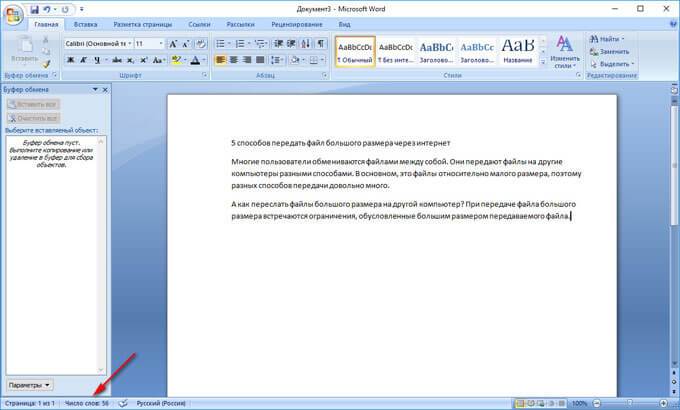
- തുറന്ന "സ്റ്റാറ്റിസ്റ്റിക്സ്" വിൻഡോയിൽ, ഈ വാചകത്തെക്കുറിച്ചുള്ള പൂർണ്ണമായ സ്ഥിതിവിവരക്കണക്ക് വിവരങ്ങൾ ദൃശ്യമാകും.

ഇടങ്ങളില്ലാത്ത പ്രതീകങ്ങളുടെ എണ്ണം ഒരു വേഡ് 2007 പ്രമാണത്തിലെ പ്രതീകങ്ങളുടെ എണ്ണവുമായി യോജിക്കുന്നു.
രീതി 2: വേഡ് 2007 ഡോക്യുമെന്റിൽ, "റിവ്യൂ" ടാബ് തുറക്കുക, തുടർന്ന് "സ്റ്റാറ്റിസ്റ്റിക്സ്" ഐക്കണിൽ ക്ലിക്ക് ചെയ്യുക (പ്രോഗ്രാം വിൻഡോയുടെ മുകളിൽ ഇടത് മൂലയിൽ).
വേഡ് 2007 ലെ തിരഞ്ഞെടുക്കലിലെ പ്രതീകങ്ങളുടെ എണ്ണം എങ്ങനെ കാണും
മൈക്രോസോഫ്റ്റ് വേഡ് 2007 ൽ, ഒരു പ്രമാണം തുറക്കുക, തുടർന്ന് ഇനിപ്പറയുന്നവ ചെയ്യുക (രീതി 1):
- വാചകത്തിന്റെ ഒരു ഭാഗം തിരഞ്ഞെടുക്കുക.
- സ്റ്റാറ്റസ് ഏരിയയിലെ "വാക്കുകളുടെ എണ്ണം" മൂല്യത്തിൽ ഇടത് മ mouseസ് ബട്ടൺ ക്ലിക്ക് ചെയ്യുക (തിരഞ്ഞെടുത്ത ശകലത്തിലെ വാക്കുകളുടെ എണ്ണം ആദ്യ അക്കത്തിൽ കണക്കിലെടുക്കുന്നു).
- തിരഞ്ഞെടുത്ത ടെക്സ്റ്റ് ശകലത്തിലെ എല്ലാ ഡാറ്റയും "സ്റ്റാറ്റിസ്റ്റിക്സ്" വിൻഡോയിൽ പ്രദർശിപ്പിക്കും.
- പ്രമാണത്തിൽ ആവശ്യമുള്ള ശകലം തിരഞ്ഞെടുക്കുക.
- അവലോകന ടാബിൽ ക്ലിക്കുചെയ്യുക, സ്റ്റാറ്റിസ്റ്റിക്സ് ഓപ്ഷൻ തിരഞ്ഞെടുക്കുക.
വേഡ് 2003 ലെ ടെക്സ്റ്റിലെ പ്രതീകങ്ങളുടെ എണ്ണം എങ്ങനെ കണക്കാക്കാം
മൈക്രോസോഫ്റ്റ് വേഡ് 2003 -ൽ, ഒരു ഡോക്യുമെന്റിന്റെ ടെക്സ്റ്റിലെ പ്രതീകങ്ങളുടെ എണ്ണത്തെക്കുറിച്ചുള്ള വിവരങ്ങൾ ലഭിക്കുന്നതിന്, ഇനിപ്പറയുന്നവ ചെയ്യുക:
- "സേവനം" മെനു നൽകുക, സന്ദർഭ മെനുവിലെ "സ്ഥിതിവിവരക്കണക്കുകൾ ..." ഇനം തിരഞ്ഞെടുക്കുക.

- സ്റ്റാറ്റിസ്റ്റിക്സ് വിൻഡോ ഈ പ്രമാണത്തിന്റെ റഫറൻസ് ഡാറ്റ പ്രദർശിപ്പിക്കുന്നു.

നിങ്ങൾ "പാനൽ" ബട്ടണിൽ ക്ലിക്കുചെയ്യുകയാണെങ്കിൽ, ഒരു പാനൽ വിൻഡോ തുറക്കും, അതിൽ ഉപയോക്താവിന് ഡോക്യുമെന്റിലെ വാക്കുകളുടെ എണ്ണം കാണാൻ കഴിയും.
ഒരു വേഡ് 2003 ഡോക്യുമെന്റിലെ ഒരു സെലക്ഷനിലെ പ്രതീകങ്ങൾ എങ്ങനെ കണക്കാക്കാം
ഒരു Word 2003 ഡോക്യുമെന്റിന്റെ തിരഞ്ഞെടുപ്പിലെ പ്രതീകങ്ങളുടെ എണ്ണം സംബന്ധിച്ച ഡാറ്റ കാണുന്നതിന്, ഇനിപ്പറയുന്നവ ചെയ്യുക:
- ഡോക്യുമെന്റിലെ ടെക്സ്റ്റിന്റെ ആവശ്യമുള്ള വിഭാഗം തിരഞ്ഞെടുക്കുക.
- "സേവനം" മെനുവിൽ, "സ്റ്റാറ്റിസ്റ്റിക്സ് ..." ഇനത്തിൽ ക്ലിക്കുചെയ്യുക.
ഏതെങ്കിലും പതിപ്പിന്റെ ഒരു വേഡ് ഡോക്യുമെന്റിലെ പ്രതീകങ്ങളുടെ എണ്ണം എങ്ങനെ കണ്ടെത്താം
MS Word- ന്റെ ഏതെങ്കിലും പതിപ്പിന്റെ ഒരു വേഡ് ഡോക്യുമെന്റിൽ എത്ര പ്രതീകങ്ങൾ ഉണ്ടെന്ന് കണ്ടെത്താൻ വളരെ ലളിതമായ ഒരു മാർഗമുണ്ട്:
- ഒരേസമയം കീബോർഡ് കീകൾ അമർത്തുക: "Ctrl" + "Shift" + "G".
- പ്രമാണത്തിന്റെ വാചകത്തെക്കുറിച്ചുള്ള പൂർണ്ണ വിവരങ്ങളോടെ "സ്റ്റാറ്റിസ്റ്റിക്സ്" വിൻഡോ തുറക്കും.
ആവശ്യമുള്ള ശകലം ഹൈലൈറ്റ് ചെയ്യുക, തുടർന്ന് തിരഞ്ഞെടുത്ത ടെക്സ്റ്റ് ശകലം സംബന്ധിച്ച സ്ഥിതിവിവരക്കണക്കുകൾ ലഭിക്കുന്നതിന് കീബോർഡ് കീകൾ അമർത്തുക.
ലേഖനത്തിന്റെ നിഗമനങ്ങൾ
പ്രോഗ്രാമിന്റെ വിവിധ പതിപ്പുകളുടെ ഒരു വേഡ് ഡോക്യുമെന്റിലെ പ്രതീകങ്ങളുടെ (പ്രതീകങ്ങൾ) എണ്ണത്തെക്കുറിച്ചുള്ള വിവരങ്ങൾ ലഭിക്കുന്നതിന്, സ്ഥിതിവിവരക്കണക്കുകൾ പ്രദർശിപ്പിക്കുന്നതിന് നിരവധി മാർഗങ്ങളുണ്ട്. ഉപയോക്താവിന് മുഴുവൻ വേഡ് ഡോക്യുമെന്റിനും അല്ലെങ്കിൽ തിരഞ്ഞെടുത്ത ടെക്സ്റ്റ് ശകലത്തിന് മാത്രമായി ഡാറ്റ ലഭിക്കും.
ശുഭദിനം! ടെക്സ്റ്റ് എഡിറ്റർ മൈക്രോസോഫ്റ്റ് വേഡ് 2010 ഉപയോഗിച്ച് ഒരു ടെക്സ്റ്റിലെ പ്രതീകങ്ങളുടെ എണ്ണം കണക്കാക്കുന്നത് എത്ര എളുപ്പമാണെന്ന് ഈ ഹ്രസ്വ ട്യൂട്ടോറിയലിൽ ഞാൻ നിങ്ങളോട് പറയും. മിക്കവാറും ആർക്കും ഈ ചോദ്യത്തിൽ ആശയക്കുഴപ്പമുണ്ടാകും. ഉദാഹരണത്തിന്, നിങ്ങൾ ഒരു കോപ്പിറൈറ്ററാണ്, 3000 പ്രതീകങ്ങളുള്ള ഒരു ലേഖനം എഴുതാൻ നിങ്ങളോട് പറഞ്ഞു. അല്ലെങ്കിൽ ഒരു ഇംഗ്ലീഷ് പാഠത്തിൽ, 2500 പ്രതീകങ്ങളുടെ ഒരു വാചകം കണ്ടെത്തി വിവർത്തനം ചെയ്യാൻ അധ്യാപകൻ ആവശ്യപ്പെട്ടു.
എങ്ങനെ എണ്ണാം? സ്വമേധയാ? കമ്പ്യൂട്ടറുകൾ ഇല്ലായിരുന്നുവെങ്കിൽ, നിങ്ങൾ സ്വയം അടയാളങ്ങൾ എണ്ണേണ്ടതുണ്ട്. എന്നാൽ ഇരുപത്തിയൊന്നാം നൂറ്റാണ്ടിന്റെ മുറ്റത്തും മിക്കവാറും എല്ലാവർക്കും ഒരു വ്യക്തിഗത കമ്പ്യൂട്ടർ ഉണ്ട്, ഇത് ഒരു വ്യക്തിയെ വിവിധ കണക്കുകൂട്ടലുകൾ നടത്താൻ സഹായിക്കുന്നതിനായി സൃഷ്ടിച്ചതാണ്.
അടയാളങ്ങൾ എണ്ണുകഞങ്ങൾ MS Word ഉപയോഗിക്കും.
ഘട്ടം 1... ഒരു പുതിയ പ്രമാണം സൃഷ്ടിച്ച് വാചകം അവിടെ പകർത്തുക. ടാബിലേക്ക് പോകുക സമപ്രായക്കാരുടെ അവലോകനംബട്ടണിൽ ക്ലിക്ക് ചെയ്യുക എബിസി (123)... ഇതാണ് സ്റ്റാറ്റിസ്റ്റിക്സ് ബട്ടൺ.

ഘട്ടം 2 അത് സൂചിപ്പിക്കുന്ന അടുത്ത വിൻഡോ തുറക്കും സ്ഥിതിവിവരക്കണക്കുകൾപ്രമാണം. ഈ വിൻഡോയിൽ, പ്രതീകങ്ങളുടെ (പ്രതീകങ്ങൾ) എണ്ണത്തിൽ ഞങ്ങൾക്ക് ഏറ്റവും താൽപ്പര്യമുണ്ട്, ഈ സാഹചര്യത്തിൽ 615 ഇടങ്ങളില്ലാതെ 727 ഇടങ്ങളുണ്ട്.

പേജുകളുടെയും വാക്കുകളുടെയും ഖണ്ഡികകളുടെയും വരികളുടെയും എണ്ണം സംബന്ധിച്ച വിവരങ്ങളും ഇത് പ്രദർശിപ്പിക്കും.
നിങ്ങൾക്ക് കാണാനാകുന്നതുപോലെ, ഇത് നിങ്ങളുടെ സമയം ലാഭിക്കുന്ന വളരെ സൗകര്യപ്രദമായ പ്രവർത്തനമാണ്. ഉപയോഗികുക!
ലോകമെമ്പാടുമുള്ള വെബിൽ, തന്നിരിക്കുന്ന വാചകത്തിലെ പ്രതീകങ്ങളുടെ എണ്ണം കണക്കാക്കുന്നതിന് നിരവധി വ്യത്യസ്ത പ്രോഗ്രാമുകൾ ഉണ്ട്. ഇവ രണ്ടും ചെറുതും ഈ ആവശ്യത്തിനായി പ്രത്യേകം വികസിപ്പിച്ചതും വിവിധ ടെക്സ്റ്റ് എഡിറ്റർമാരുമാകാം.
ഒരു ടെക്സ്റ്റിലെ പ്രതീകങ്ങളുടെ എണ്ണം നിർണ്ണയിക്കാൻ പല ഉപയോക്താക്കൾക്കും ഏറ്റവും പ്രചാരമുള്ള മാർഗം മൈക്രോസോഫ്റ്റ് വേഡ് ടെക്സ്റ്റ് എഡിറ്ററാണ്.
ഒരു മുഴുവൻ വാചകത്തിനും പ്രതീകങ്ങളുടെ എണ്ണം നിർണ്ണയിക്കുന്നു
ടെക്സ്റ്റിന്റെ തുടക്കത്തിൽ, കൂടുതൽ കൃത്യമായി, ടെക്സ്റ്റിന്റെ ആദ്യ അക്ഷരത്തിന് മുമ്പ് നിങ്ങൾ കഴ്സർ ഇടേണ്ടതുണ്ട്. അപ്പോൾ നിങ്ങൾ വേഡ് എഡിറ്ററിലെ സ്റ്റാറ്റിസ്റ്റിക്സ് ടൂൾ കണ്ടെത്തി ഉപയോഗിക്കണം, അത് അത്തരം കണക്കുകൂട്ടലുകൾക്ക് ഏറ്റവും അനുയോജ്യമാണ്.
ൽ സ്ഥിതിവിവരക്കണക്കുകൾ തിരയുന്നുവാക്ക് 2007
1) ടെക്സ്റ്റ് വേഡ് 2007 എഡിറ്ററിൽ വയ്ക്കുക.
2) ടെക്സ്റ്റിന്റെ തുടക്കത്തിൽ കഴ്സർ വയ്ക്കുക.
3) വേഡ് എഡിറ്ററിൽ താഴത്തെ വരി കണ്ടെത്തുക, അതിനെ സ്റ്റാറ്റസ് ബാർ എന്ന് വിളിക്കുന്നു (ചിത്രം 1 ലെ നമ്പർ 2):

4) "വാക്കുകളുടെ എണ്ണം" ഓപ്ഷനിൽ ക്ലിക്ക് ചെയ്യുക (ചിത്രം 1 ലെ നമ്പർ 1), അതിനുശേഷം "സ്റ്റാറ്റിസ്റ്റിക്സ്" വിൻഡോ ദൃശ്യമാകും. പ്രതീകങ്ങളുടെ എണ്ണം (ഇടങ്ങളില്ലാതെ) 2.304 ആണെന്നും, സ്പെയ്സുകളുള്ള - 2.651 എന്നും ഇവിടെ കാണാം.
വഴിയിൽ, നിങ്ങൾക്ക് ആവശ്യമാണെന്ന് ആരെങ്കിലും നിങ്ങളോട് പറഞ്ഞാൽ, ഉദാഹരണത്തിന്, 2000 പ്രതീകങ്ങൾ, വ്യക്തമാക്കാതെ, സ്പെയ്സുകളോടുകൂടിയോ അല്ലാതെയോ, ഇതിനർത്ഥം "സ്പെയ്സുകളോടെ" എന്നാണ്.
ഇതെല്ലാം നല്ലതാണ്. എന്നാൽ വേഡ് 2007 ൽ ഒരു സ്റ്റാറ്റസ് ബാർ ഉണ്ടെങ്കിൽ, പക്ഷേ അതിന് "വാക്കുകളുടെ എണ്ണം" ഓപ്ഷൻ ഇല്ലെങ്കിലോ?
ഈ സാഹചര്യത്തിൽ, ആർഎംബി സ്റ്റാറ്റസ് ബാറിലെ (വലത് മൗസ് ബട്ടൺ ഉപയോഗിച്ച്) സ spaceജന്യ സ്ഥലത്ത് ക്ലിക്കുചെയ്യുക, ഉദാഹരണത്തിന്, ചിത്രം 2 ൽ നമ്പർ ഉള്ള സ്ഥലത്ത്. 1. "സ്റ്റാറ്റസ് ബാർ ക്രമീകരണങ്ങൾ" വിൻഡോ ദൃശ്യമാകും (ചിത്രം 2):

അരി 2. പദത്തിന്റെ സ്റ്റാറ്റസ് ബാറിലെ "വാക്കുകളുടെ എണ്ണം" ഓപ്ഷന് എതിർവശത്തുള്ള ഒരു ചെക്ക് മാർക്കിന്റെ സാന്നിധ്യം പരിശോധിക്കുക
ഇവിടെ നിങ്ങൾ "വാക്കുകളുടെ എണ്ണം" ഓപ്ഷന് മുന്നിൽ ഒരു ടിക്ക് ഇടണം (ചിത്രം 2 ലെ നമ്പർ 2). അപ്പോൾ അത് യാന്ത്രികമായി Word- ന്റെ സ്റ്റാറ്റസ് ബാറിൽ ദൃശ്യമാകും.
വേഡ് 2010 ലെ സ്ഥിതിവിവരക്കണക്കുകൾ
വേഡ് 2007 നെക്കുറിച്ച് മുകളിൽ എഴുതിയവയുമായി ഇവിടെ എല്ലാം കൃത്യമായി യോജിക്കുന്നു.
Word 2003 ൽ സ്ഥിതിവിവരക്കണക്കുകൾ തിരയുന്നു
ഇടത് മൗസ് ബട്ടൺ ഉപയോഗിച്ച്, വേഡിന്റെ മുകളിലെ പാളിയിൽ സ്ഥിതിചെയ്യുന്ന "സേവനം" ഫംഗ്ഷനിൽ നിങ്ങൾ ഒറ്റ ക്ലിക്കിൽ ചെയ്യേണ്ടതുണ്ട് (ചിത്രം 3).
തുറക്കുന്ന ജാലകത്തിൽ, "സ്റ്റാറ്റിസ്റ്റിക്സ്" എന്ന ഉപ-ഇനം തിരഞ്ഞെടുക്കുക, ടെക്സ്റ്റ് എഡിറ്ററിന്റെ മധ്യത്തിൽ വേഡ് ഒരു ചെറിയ വിൻഡോ ദൃശ്യമാകുന്നതിനുശേഷം "സ്റ്റാറ്റിസ്റ്റിക്സ്" ടെക്സ്റ്റ് സംബന്ധിച്ച എല്ലാ ആവശ്യമായ സ്റ്റാറ്റിസ്റ്റിക്കൽ വിവരങ്ങളും തിരഞ്ഞെടുക്കുക. പേജുകളുടെയും വാക്കുകളുടെയും പ്രതീകങ്ങളുടെയും എണ്ണം (ഇടങ്ങളില്ലാത്തതും ഇടങ്ങളില്ലാത്തതും), ഖണ്ഡികകളുടെയും വരികളുടെയും എണ്ണം നിർണ്ണയിക്കപ്പെടുന്നു:

ഒരു വാചകത്തിൽ അക്ഷരങ്ങൾ എണ്ണുന്നു
ടെക്സ്റ്റിന്റെ ഒരു പ്രത്യേക ഭാഗത്തിനായുള്ള പ്രതീകങ്ങളുടെ എണ്ണം കണക്കാക്കേണ്ടത് പലപ്പോഴും ആവശ്യമാണ്. ഇത് Word- ൽ ചെയ്യുന്നത് ബുദ്ധിമുട്ടുള്ള കാര്യമല്ല:
1) പ്രതീകങ്ങളുടെ എണ്ണം കണക്കാക്കാൻ നിങ്ങൾ ടെക്സ്റ്റിന്റെ ആവശ്യമായ ഭാഗം തിരഞ്ഞെടുക്കേണ്ടതുണ്ട്
2) "സ്റ്റാറ്റിസ്റ്റിക്സ്" വിൻഡോ കണ്ടെത്തുക (അതായത്, മുഴുവൻ ടെക്സ്റ്റിനും മുകളിൽ വിവരിച്ച അതേ കൃത്രിമത്വം നടത്തുക).
ഒരു സൈൻ റീഡർ എന്താണ്?
നെറ്റ്വർക്കിൽ "ക്യാരക്ടർ റീഡർ" എന്ന് വിളിക്കപ്പെടുന്നവയുണ്ട് - ഓൺലൈനിൽ ഒരു ടെക്സ്റ്റിലെ പ്രതീകങ്ങളുടെ എണ്ണം കണക്കാക്കാൻ രൂപകൽപ്പന ചെയ്ത സേവനങ്ങൾ. നിങ്ങളുടെ കമ്പ്യൂട്ടറിൽ ഏതെങ്കിലും പ്രോഗ്രാമുകൾ ഇൻസ്റ്റാൾ ചെയ്യേണ്ടതില്ലാത്തതിനാൽ ഓൺലൈൻ സേവനങ്ങൾ സൗകര്യപ്രദമാണ്.
ഓൺലൈൻ സേവനങ്ങൾ "ഇവിടെയും ഇപ്പോൾ", "ചെക്ക്outട്ട് ഉപേക്ഷിക്കാതെ", കൂടുതൽ കൃത്യമായി, ഇന്റർനെറ്റിൽ നിന്ന് പുറത്തുപോകാതെ, "ഇവിടെയും ഇപ്പോൾ" എന്ന തത്വത്തിൽ പ്രവർത്തിക്കുന്നു. ഇന്റർനെറ്റിലായിരിക്കുമ്പോൾ, അത്തരമൊരു ഓൺലൈൻ സേവനം തുറന്ന് അതിന്റെ സേവനങ്ങൾ ഉപയോഗിച്ചാൽ മതി.
അത്തരം സേവനങ്ങൾ കണ്ടെത്താൻ, സെർച്ച് എഞ്ചിൻ (Yandex, Google, മുതലായവ) "ക്യാരക്ടർ റീഡർ" എന്നതിനുള്ള അഭ്യർത്ഥന നൽകി സെർച്ച് എഞ്ചിൻ വാഗ്ദാനം ചെയ്യുന്ന ആദ്യ ലിങ്കുകളിൽ ഒന്ന് ക്ലിക്ക് ചെയ്യുക.
അത്തിയിൽ. ഒരു സൈൻ റീഡറിന്റെ ഉദാഹരണം 4 കാണിക്കുന്നു.

അരി സൈൻ റീഡർ ഉപയോഗിച്ച് ഓൺലൈനിൽ അക്ഷരങ്ങളുടെ എണ്ണം ഞങ്ങൾ എണ്ണുന്നു
2) ഈ വാചകം ക്ലിപ്പ്ബോർഡിലേക്ക് പകർത്തുക, ഉദാഹരണത്തിന്, Ctrl + C ഉപയോഗിച്ച്.
3) ഞങ്ങൾ സൈൻ റീഡിംഗ് മെഷീൻ തുറക്കുന്നു.
4) ക്ലിപ്പ്ബോർഡിൽ നിന്ന് ടെക്സ്റ്റ് ഒട്ടിക്കുക, ഉദാഹരണത്തിന്, ഹോട്ട്കീകൾ Ctrl + V ഉപയോഗിച്ച്.
6) പ്രതീകങ്ങളുടെ എണ്ണം എണ്ണുന്നതിന്റെ ഫലങ്ങളുള്ള ഒരു വിൻഡോ ദൃശ്യമാകും (ചിത്രം 4 ലെ നമ്പർ 2).
കൃത്യമായ അക്ഷരങ്ങളുടെ എണ്ണൽ ആവശ്യമാണ്, ഉദാഹരണത്തിന്, ഫ്രീലാൻസർമാർക്ക്, കോപ്പിറൈറ്റർമാർക്ക് പ്രത്യേകമായി "വോളിയം", അതായത്, എഴുതിയിരിക്കുന്ന വാചകത്തിൽ സ്പെയ്സ് ഉള്ളതോ അല്ലാത്തതോ ആയ ഒരു നിശ്ചിത എണ്ണം അക്ഷരങ്ങൾക്ക് പണം നൽകുന്നു. ഏതെങ്കിലും സേവനത്തിൽ ഒരു നിശ്ചിത എണ്ണം പ്രതീകങ്ങൾ സ്ഥാപിക്കേണ്ട ഉപയോക്താക്കൾക്കും ഇത് ഉപയോഗപ്രദമാകും, ഒരു നിശ്ചിത സംഖ്യയിൽ കൂടരുത്, ഉദാഹരണത്തിന്, 140 അല്ലെങ്കിൽ 255 പ്രതീകങ്ങളിൽ കൂടരുത്.
ഹലോ സുഹൃത്തുക്കളെ! ടെക്സ്റ്റിലെ പ്രതീകങ്ങളുടെ എണ്ണം എങ്ങനെ കണക്കാക്കാം എന്നതിനെക്കുറിച്ചുള്ള ഒരു ലേഖനം ഇന്ന് ഞാൻ നിങ്ങൾക്കായി തയ്യാറാക്കിയിട്ടുണ്ട്. ഒരു വേഡ് ഡോക്യുമെന്റിൽ ഇത് ചെയ്യുന്നത് എത്ര എളുപ്പമാണെന്ന് ഞാൻ കാണിച്ചുതരാം. ഞാൻ കാലാകാലങ്ങളിൽ ഉപയോഗിക്കുന്ന 3 ഓൺലൈൻ സേവനങ്ങളെക്കുറിച്ചും ഞാൻ നിങ്ങളോട് പറയും.
വീഡിയോയിലെ നിർദ്ദേശം കാണുക:
വാക്കിലെ പ്രതീകങ്ങൾ എണ്ണിക്കൊണ്ട് നമുക്ക് ആരംഭിക്കാം.
നമ്മൾ അക്ഷരങ്ങൾ എണ്ണാൻ ആഗ്രഹിക്കുന്ന ടെക്സ്റ്റ് മൗസ് ഉപയോഗിച്ച് തിരഞ്ഞെടുക്കുക. ഇടതുവശത്തുള്ള പ്രമാണത്തിന്റെ ചുവടെ, "വാക്കുകളുടെ എണ്ണം" ടാബിൽ ക്ലിക്കുചെയ്യുക.
ആവശ്യമായ വിവരങ്ങളും അതിലധികവും ഞങ്ങൾ കാണുന്നു. :)

വാക്കുകളുടെ എണ്ണം, ഇടങ്ങളുള്ളതും ഇല്ലാത്തതുമായ പ്രതീകങ്ങൾ, ഖണ്ഡികകളുടെയും വരികളുടെയും എണ്ണം.
ടെക്സ്റ്റിലെ അക്ഷരങ്ങൾ ഓൺലൈനിൽ എങ്ങനെ എണ്ണാം?
ഞാൻ ഒരു കോപ്പിറൈറ്ററായിരുന്നപ്പോൾ, ഈ ആവശ്യങ്ങൾക്കായി ഞാൻ നിരവധി സേവനങ്ങൾ ഉപയോഗിച്ചു, അത് ഇന്ന് ഞാൻ നിങ്ങളോട് പറയും.
1. സൈൻ റീഡർപ്രതീകങ്ങൾ, വാക്കുകൾ, കോമകൾ എന്നിവ എണ്ണുന്നതിനുള്ള സൗകര്യപ്രദമായ ഓൺലൈൻ സ്ക്രിപ്റ്റ്. ഇതിന് രസകരമായ ചില അധിക സവിശേഷതകളും ഉണ്ട്:
ചെറിയ അക്ഷരം. അതായത്, നിങ്ങൾ വലിയ അക്ഷരങ്ങളിൽ (CapsLock) വാചകം തിരുകുകയാണെങ്കിൽ, നിങ്ങൾ ഈ ഓപ്ഷൻ തിരഞ്ഞെടുത്ത് "കണക്കുകൂട്ടുക" ബട്ടൺ അമർത്തുമ്പോൾ, സ്ക്രിപ്റ്റ് നിങ്ങളുടെ വാചകം സാധാരണ നിലയിലേക്ക് മാറ്റും.
അധിക ഇടങ്ങൾ നീക്കംചെയ്യുന്നു. ഞാൻ വേഗത്തിൽ ടൈപ്പ് ചെയ്യുമ്പോൾ ഞാൻ അവരോടൊപ്പം പാപം ചെയ്യുന്നു, അത് പ്രത്യേകിച്ചും വചനത്തിൽ ശ്രദ്ധിക്കപ്പെടുന്നില്ല, എന്നാൽ ഇവിടെ നിങ്ങൾക്ക് അനാവശ്യമായവ എളുപ്പത്തിൽ വൃത്തിയാക്കാൻ കഴിയും.
HTML, PHP ടാഗുകൾ ഇല്ലാതെ എണ്ണുന്നു, ഈ ടാഗുകൾ നീക്കം ചെയ്യുന്നു.
മിനി സീ -അനാലിസിസ് - നിങ്ങൾക്ക് "മികച്ച 10 കീവേഡുകൾ പ്രദർശിപ്പിക്കുക" എന്ന ഫംഗ്ഷൻ തിരഞ്ഞെടുക്കാം, അതായത്, നിങ്ങളുടെ വാചകത്തിൽ മിക്കപ്പോഴും ആവർത്തിക്കുന്ന വാക്കുകൾ.

Outputട്ട്പുട്ടിൽ, ടെക്സ്റ്റിന്റെ ഇനിപ്പറയുന്ന വിശകലനം നമുക്ക് ലഭിക്കും (വശത്ത്, വലതുവശത്ത് പ്രദർശിപ്പിച്ചിരിക്കുന്നു).

2. Text.ru- ടെക്സ്റ്റ് പരിശോധിക്കുന്നതിനുള്ള വ്യത്യസ്ത ഉപകരണങ്ങളുള്ള ഒരു വലിയ സേവനം. പ്രധാന ഉപകരണം അദ്വിതീയ പരിശോധനയാണ്. "പ്രത്യേകത പരിശോധിക്കുക" ബട്ടൺ ക്ലിക്കുചെയ്യാതെ, ഒരു പ്രത്യേക ഫീൽഡിൽ ടെക്സ്റ്റ് ചേർക്കുമ്പോൾ, അക്ഷരങ്ങൾ സ്പെയ്സുകളുമായും അല്ലാതെയും പ്രതീകങ്ങൾ എണ്ണുന്നു.
അദ്വിതീയ പരിശോധനയ്ക്കൊപ്പം, അക്ഷര തെറ്റുകൾ, അധിക ഇടങ്ങൾ, എസ്ഇഒ വിശകലനം എന്നിവ നമുക്ക് ലഭിക്കും.

സീ -അനാലിസിസിൽ, ഉപയോഗപ്രദമായ 2 പാരാമീറ്ററുകൾ ഹൈലൈറ്റ് ചെയ്യാൻ ഞാൻ ആഗ്രഹിക്കുന്നു - വെള്ളവും സ്പാമും.
പാരാമീറ്റർ വാട്ടർ - സ്റ്റോപ്പ് പദങ്ങൾ, വിവിധ ശൈലികൾ, പദാവലി ലോഡ് വഹിക്കാത്ത വാചകങ്ങൾ എന്നിവയുടെ വാചകത്തിൽ സാന്നിധ്യത്തിന്റെ ശതമാനം പ്രദർശിപ്പിക്കുന്നു. വാചകത്തിൽ അനുവദനീയമായ ജലത്തിന്റെ അളവ് 15% വരെയാണ്.
സ്പാം പരാമീറ്റർ കീവേഡുകൾ ഉപയോഗിച്ച് ടെക്സ്റ്റ് ഓവർലോഡ് സൂചകം പ്രതിഫലിപ്പിക്കുന്നു. ശതമാനം 60 ൽ കൂടുതലാണെങ്കിൽ, വാചകം കീവേഡുകൾ അമിതമായി സ്പാം ചെയ്തതായും തിരയൽ എഞ്ചിനുകളുടെ കണ്ണിൽ അസ്വാഭാവികമായും കണക്കാക്കപ്പെടുന്നു.
സേവനത്തിൽ രജിസ്റ്റർ ചെയ്യാതെ ഈ ഡാറ്റ സൗജന്യമായി ലഭ്യമാണ്. രജിസ്ട്രേഷൻ പരിശോധിച്ചുറപ്പിക്കൽ പ്രക്രിയയെ വേഗത്തിലാക്കുകയും പരിശോധിച്ച ടെക്സ്റ്റുകളുടെ എണ്ണത്തിലെ പരിമിതി നീക്കം ചെയ്യുകയും ചെയ്യുന്നു.
3. Simvoli.netടെക്സ്റ്റിലെ പ്രതീകങ്ങൾ എണ്ണുന്നതിനുള്ള മറ്റൊരു ഓൺലൈൻ ഉപകരണമാണ്, ചില അധിക സവിശേഷതകൾ.
അനുവദിച്ച ഫീൽഡിൽ ടെക്സ്റ്റ് ഒട്ടിക്കുക, "കണക്കുകൂട്ടുക + വിശകലനം" ക്ലിക്കുചെയ്യുക. ഇടങ്ങളുള്ളതും ഇല്ലാത്തതുമായ പ്രതീകങ്ങളുടെ എണ്ണം, വാക്കുകളുടെ എണ്ണം, കൂടാതെ വാചകത്തിൽ മിക്കപ്പോഴും ഉപയോഗിക്കുന്ന കീവേഡുകളുടെ പട്ടിക എന്നിവയെക്കുറിച്ചുള്ള വിവരങ്ങൾ ഞങ്ങൾക്ക് ലഭിക്കും.

"കൂടുതൽ" ടാബിൽ ക്ലിക്കുചെയ്യുന്നതിലൂടെ, ഞങ്ങൾ അധിക ഓപ്ഷനുകൾ തുറക്കും: വലിയ / ചെറിയ അക്ഷരങ്ങളിലേക്ക് വിവർത്തനം, വലിയ അക്ഷരങ്ങൾ, ലിപ്യന്തരണം.
അതിനാൽ, ടെക്സ്റ്റിലെ പ്രതീകങ്ങൾ എണ്ണുന്നതിനുള്ള നിരവധി ഉപകരണങ്ങൾ ഞങ്ങൾ നോക്കി, അത് ഒരു ബ്ലോഗറുടെയും വെബ്റൈറ്ററുടെയും പ്രവർത്തനത്തിൽ ഉപയോഗപ്രദമാകും. ആവശ്യമുള്ളപ്പോൾ അവ ഉപയോഗിക്കുക.
നിങ്ങൾക്ക് വിജയം ആശംസിക്കുന്നു!
അഭിനന്ദനങ്ങൾ, വിക്ടോറിയ കാർപോവ










